- Avtor Abigail Brown [email protected].
- Public 2024-01-07 19:06.
- Nazadnje spremenjeno 2025-01-24 12:24.
Kaj morate vedeti
- V programu Microsoft Word pojdite na Datoteka > Shrani kot > PDF. Ali File > Print > Save as PDF ali Microsoft Print to PDF> Natisni ali Shrani.
- V Google Dokumentih pojdite na Datoteka > Prenos > Dokument PDF (.pdf). Ali Datoteka > Natisni > Shrani kot PDF > Shrani > Shrani.
- Na Mac Pages pojdite na File > Print > Shrani kot PDF.
Ta članek opisuje, kako ustvariti PDF s programom Microsoft Word, funkcijo tiskanja v sistemu Windows, Google Dokumenti in Mac Pages. Uporabite lahko tudi brezplačen ustvarjalec PDF; veliko jih je na voljo za prenos ali na spletu.
Kako ustvariti PDF z Microsoft Wordom
Če imate katero koli različico Microsoft Worda iz leta 2007 ali novejšo, je najpreprostejši način za ustvarjanje PDF-ja z uporabo vgrajenih funkcij programske opreme. V le nekaj klikih lahko kateri koli Wordov dokument pretvorite v datoteko PDF.
-
Odprite Wordov dokument, ki ga želite pretvoriti v PDF, in nato izberite Datoteka.

Image -
V meniju Datoteka izberite Shrani kot.

Image -
V pogovornem oknu Shrani kot izberite spustni meni Vrsta datoteke in nato izberite PDF.

Image -
Spremenite naslov dokumenta ali spremenite mesto, kamor želite shraniti datoteko, nato kliknite Shrani in vaša datoteka PDF bo shranjena na določeno mesto.

Image
Kako narediti datoteko PDF v sistemu Windows
Če uporabljate Windows, imate možnost ustvariti datoteko PDF s funkcijo tiskanja v vašem računalniku in deluje v katerem koli programu, ki ga uporabljate in ima zmožnosti tiskanja. Imenuje se Microsoft Print to PDF.
Možnosti, ki jih boste videli, bodo odvisne od programa, iz katerega tiskate, vendar morajo na splošno slediti tej strukturi:
- Če želite uporabiti Microsoft Print to PDF, v dokumentu, sliki ali drugi datoteki, ki jo želite uporabiti kot osnovo za PDF, izberite Print.
-
V pogovornem oknu Print spremenite tiskalnik (lahko se imenuje Destination ali Destination Printerali preprosto Printer ) za Shrani kot PDF ali Microsoft Print to PDF.

Image Brskalnik Google Chrome ima tudi podobno funkcijo pretvorbe PDF, ki deluje za katero koli spletno datoteko v kateri koli napravi, ki uporablja brskalnik Chrome. Vse kar morate storiti je, da dostopate do možnosti Natisni in izberete Natisni v PDF.
- Predogled se bo prilagodil, da vam bo pokazal, kako bo izgledal PDF. Če ste zadovoljni, izberite Natisni ali Shrani.
Kako ustvariti datoteko PDF v Google Dokumentih
Ko ustvarjate dokumente, preglednice ali predstavitve s storitvijo Google Drive, imate možnost pretvoriti tudi te dokumente v PDF. Meni za tiskanje lahko uporabite kot zgoraj, vendar lahko v računalniku z operacijskim sistemom Windows ali Mac izberete tudi File > Download > Dokument PDF (.pdf) Datoteka PDF bo postavljena v vašo datoteko Prenosi.
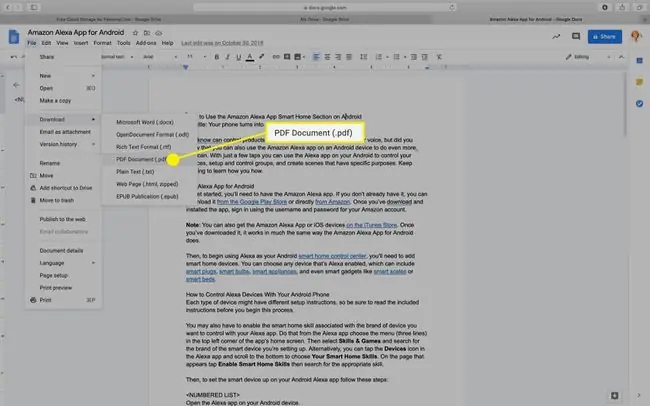
Kako ustvariti PDF na Macu v Pages
Če uporabljate računalnik Mac, imate skoraj toliko možnosti za ustvarjanje datotek PDF kot Windows. Poleg zgoraj omenjenih metod lahko datoteko PDF ustvarite tudi iz aplikacije Pages, podobno kot bi to storili z Wordom v sistemu Windows.
Če aplikacija za Mac, ki jo uporabljate, omogoča tiskanje, obstaja skoraj 100-odstotna verjetnost, da bodo enaki spodnji koraki ustvarili PDF tudi v tej aplikaciji.
- Odprite dokument, ki ga želite uporabiti za ustvarjanje PDF-ja v Pages.
-
Izberite meni Datoteka na vrhu strani in nato izberite Natisni.
-
V meniju, ki se prikaže, uporabite spustni meni v spodnjem levem kotu, da izberete Shrani kot PDF.

Image -
Odpre se pogovorno okno Shrani kot. Poimenujte svoj dokument, izberite mesto za shranjevanje in dodajte dodatne podrobnosti ter kliknite Shrani.

Image






